블루투스 버전은 블루투스 장치를 사용하거나 구매할 때 참고하여 구매하는 사항입니다. 요즘에는 무선 이어폰, 무선 마우스와 키보드 등 정말 다양한 기기를 블루투스를 통해서 연결할 수 있습니다.
다양한 기기를 블루투스를 통해 연결하다 보니 각각의 기기에서 블루투스의 지원 여부와 블루투스 버전은 어떻게 되는지가 중요해졌습니다. 블루투스 버전이 새롭게 출시될 때마다 블루투스의 성능에도 차이가 나기 때문에 블루투스를 통한 기기 연결 전 블루투스 호환 여부와 버전을 확인해야 합니다.
노트북에서는 대부분 블루투스를 지원하지만 PC에서는 메인보드의 종류에 따라 블루투스를 지원하는 모델과 지원하지 않는 모델로 나뉘게 됩니다. 이런 경우 PC에는 블루투스 동글을 구매하여 연결하면 되는데 윈도우에서 블루투스의 버전을 확인하는 2가지 방법에 대해 알아보도록 하겠습니다.
블루투스 버전 확인방법
장치 관리자에서 확인
윈도우 검색창에 장치 관리자를 검색하여 장치 관리자를 실행합니다.
장치 관리자에서 여러가지 장치를 확인할 수 있으며 블루투스 항목을 확장합니다. 블루투스 어댑터은 인텔(R) 무선 Bluetooth(R)처럼 되어 있는데 대부분 인텔혹은 리얼텍의 블루투스 어댑터을 사용할 것입니다. 블루투스 어댑터을 선택 후 마우스 우클릭을 하여 속성(R)을 확인합니다.
블루투스 어댑터의 속성에서 상단에 고급 탭을 선택하면 펌웨어 버전에 LMP를 확인하여 블루투스 버전을 확인할 수 있습니다. 12.XX 형식으로 되어 있는데 아래 내용을 참고하여 블루투스 버전을 확인할 수 있습니다. 12.X인 경우 블루투스 5.3버전인 것을 확인할 수 있습니다.
LMP 0.x – Bluetooth 1.0b
LMP 1.x – Bluetooth 1.1
LMP 2.x – Bluetooth 1.2
LMP 3.x – Bluetooth 2.0 + EDR
LMP 4.x – Bluetooth 2.1 + EDR
LMP 5.x – Bluetooth 3.0 + HS
LMP 6.x – Bluetooth 4.0
LMP 7.x – Bluetooth 4.1
LMP 8.x – Bluetooth 4.2
LMP 9.x – Bluetooth 5.0
LMP 10 – Bluetooth 5.1
LMP 11 – Bluetooth 5.2
LMP 12 – Bluetooth 5.3
LMP 13 – Bluetooth 5.4
요즘 나오는 블루투스 기기들은 대부분 블루투스 5.0 이상을 지원하기 때문에 LMP 9이상인 경우 블루투스 5.0 이상임을 확인할 수 있습니다.
Bluetooth Version Finder프로그램으로 확인하기
장치 관리자에서 블루투스 어댑터의 LMP를 확인하는 것이 어렵다면 블루투스 버전 파인더 프로그램을 통해 쉽게 블루투스 버전을 확인할 수 있습니다.
Bluetooth Version Finder 개발사 홈페이지
위에 개발사 홈페이지에 접속 후 스크롤을 아래로 내리면 다운로드를 받을 수 있는데 다운로드 버튼을 클릭합니다.
다운로드를 클릭하면 소프트웨어 다운로드 링크를 확인할 수 있는데 Direct Download를 클릭하면 설치 파일을 다운로드 받을 수 있습니다.
파일을 다운로드 후 압축을 해제하면 두 개의 실행 프로그램이 있는데 확인 결과 어느 것으로 실행을 하여도 똑같이 블루투스 버전을 확인할 수 있습니다.
파일을 실행하면 보안 경고가 표시되는데 추가 정보를 클릭하여 실행을 클릭합니다.
그러면 화면서 숫자로 블루투스의 버전이 바로 표시됩니다. 하단에 디바이스 목록에서 블루투스 어댑터 별 버전을 확인할 수 있는데 왜 인지 모르겠지만 블루투스 어댑터가 인텔은 5.3, 리얼텍은 5.0 버전으로 확인이 되었습니다.
마치며
블루투스 버전을 확인하는 방법을 2가지 알아보았습니다. 노트북과 PC에서 블루투스 기기를 연결하여 사용하는 경우가 많이 있기 때문에 블루투스 버전을 확인하여 블루투스 버전에 맞는 기기를 구매하는데에도 큰 도움이 되시기 바라겠습니다.
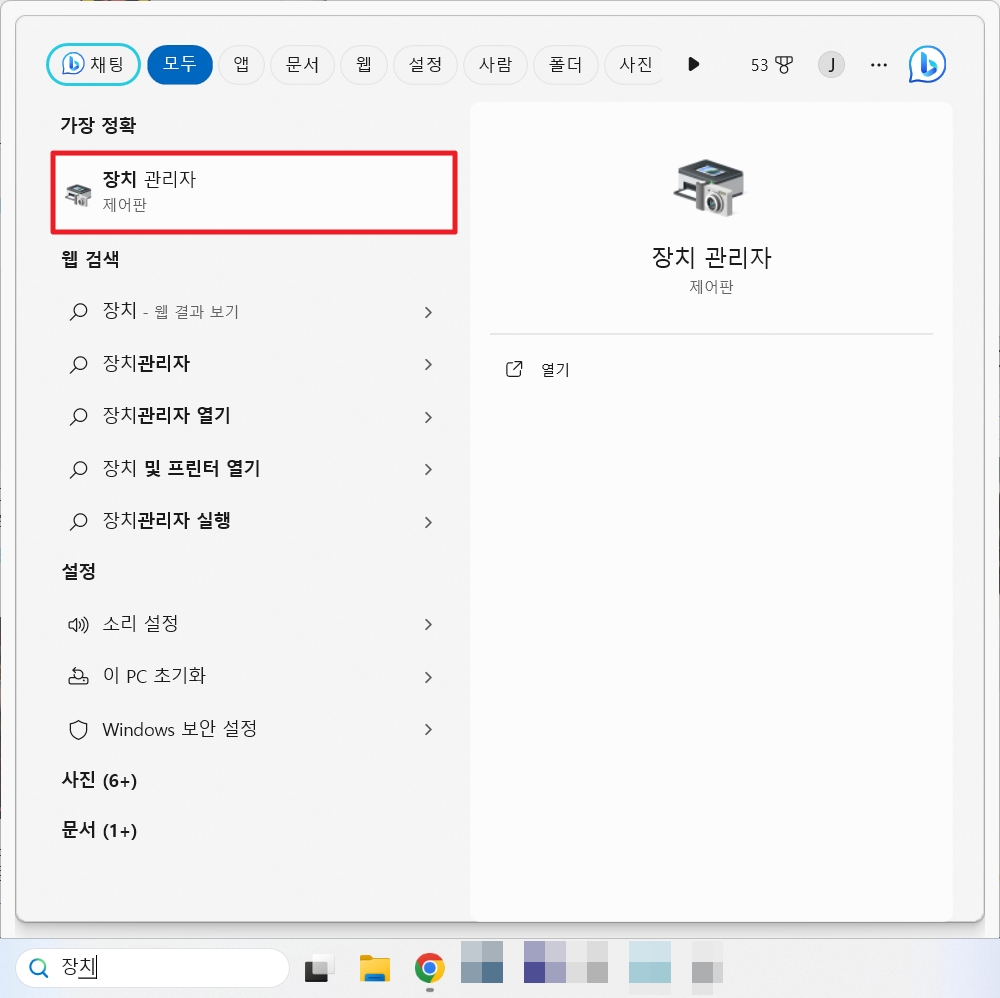
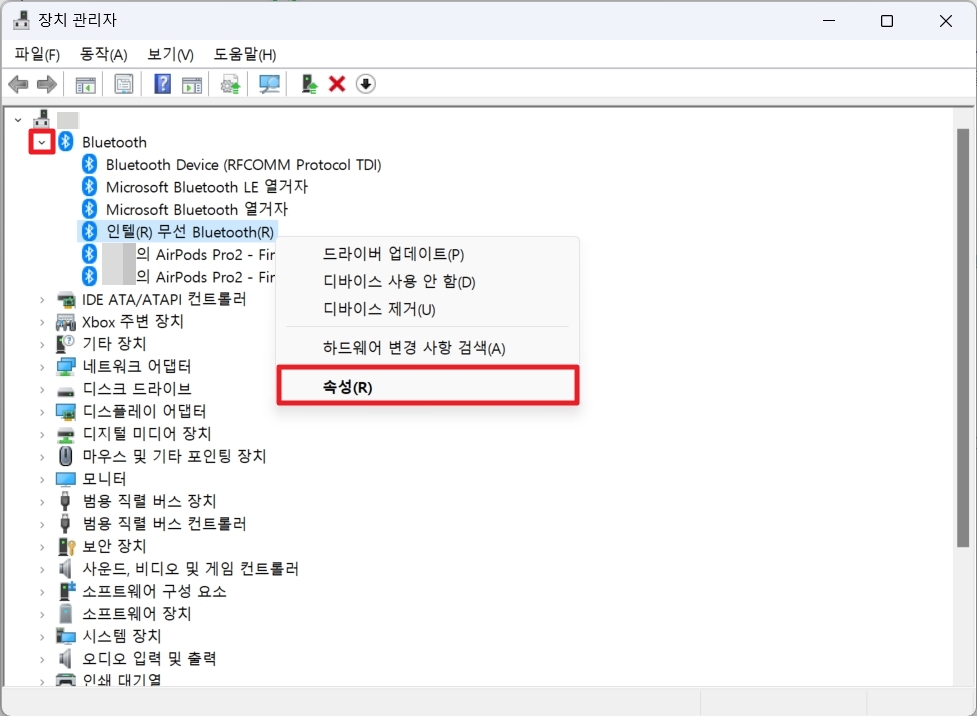
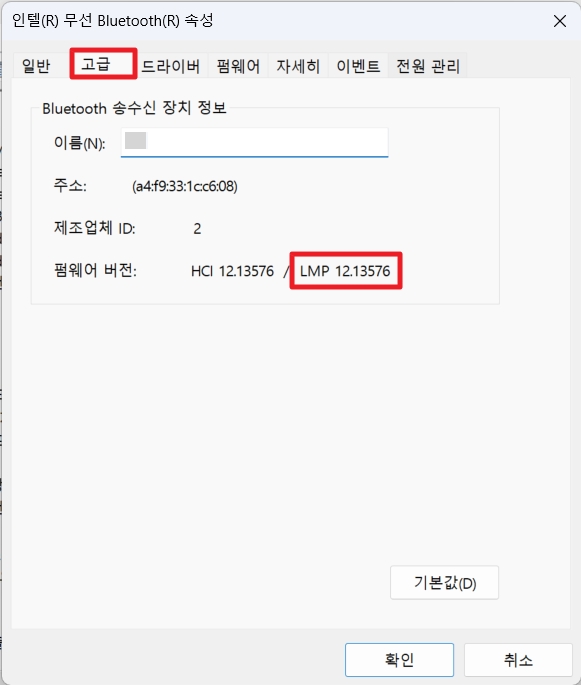
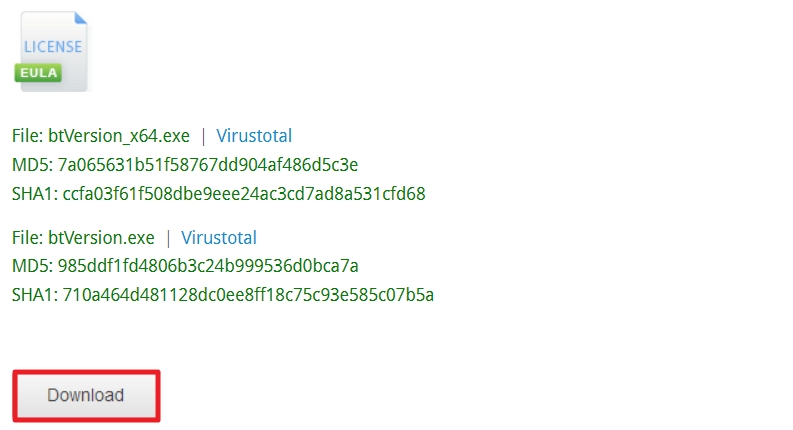
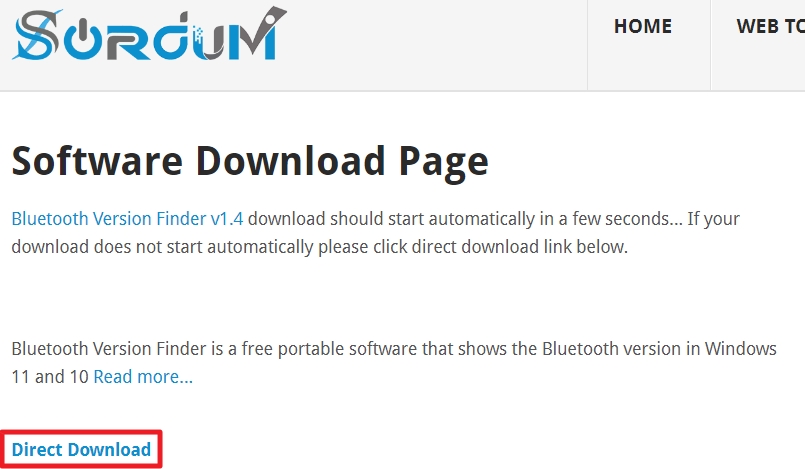
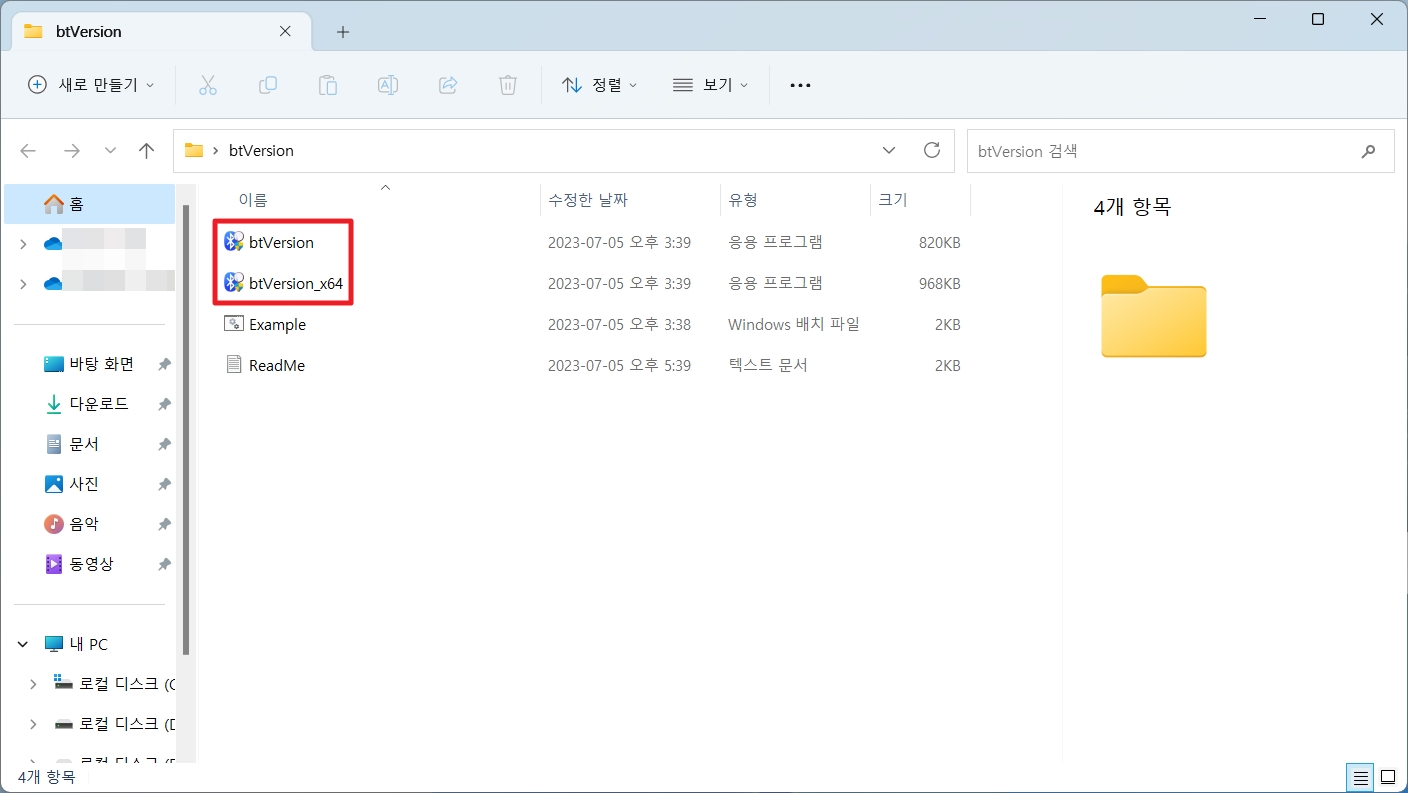
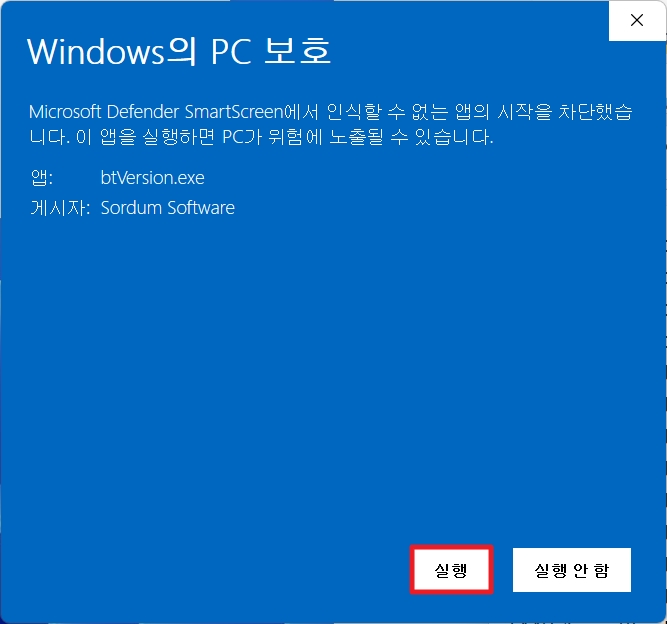
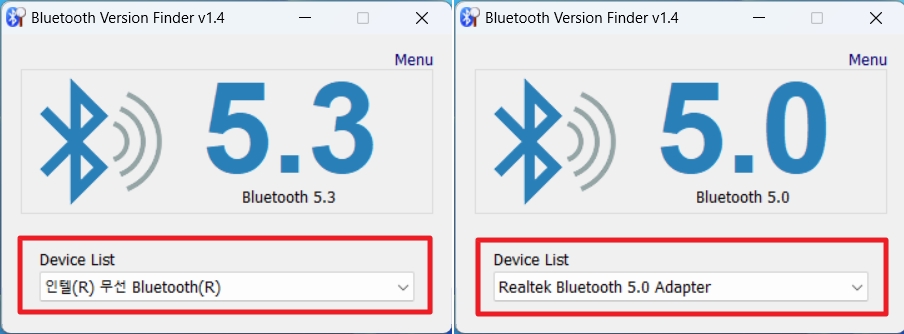










1 thought on “블루투스 버전 확인하는 2가지 방법”